Microsoft gör stora löften med Agenda-applikationen. Historien börjar igen 2015 då företaget köpte den populära Wunderlist-uppgiftshanteringsapplikationen att förbättra utvecklingen av Agenda-applikationer.
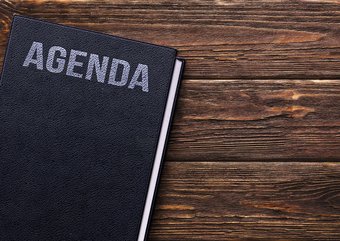
I år meddelade Microsoft att stoppa Wunderlist-applikationen i Play Store och App Store. Detta företag är tillräckligt säkert för att tillgodose behoven hos vanliga användare och elanvändare.
I ett steg som inte är för överraskande uppgraderar Microsoft plattformspecifika funktioner och API: er för att göra Agenda-applikationer mer attraktiva för användare. Vi har diskuterat Android-tips och tricks och i det här inlägget kommer vi att utforska detsamma för iOS-varianter.
Den här listan visar allt från Siri-genvägar till e-postintegration till auto-tilldelningar och mer. Låt oss hoppa in.
1. Importera uppgifter från Wunderlist
Som jag nämnde tidigare stängde Microsoft av Wunderlist för sin To-Do-applikation. För en smidig övergång har företaget tillhandahållit ett Wunderlist-importverktyg i inställningarna.
Öppna uppgiften, gå till inställningar och välj import från Wunderlist. Logga in med dina inloggningsuppgifter och voila! Alla dina uppdrag överförs till Microsoft To-Do-applikationen.
Nu när du har importerat alla dina uppgifter till wunder-listan, låt oss prata om funktionerna som måste utföras.
2. Long Tap-funktion
Med iOS 13, Apple kastade bort den dyra och förvirrande 3D Touch stödja enkla alternativ för långt tryck
Nu har alla iPhones som kör iOS 13 3D Touch-funktionalitet utan behov av ytterligare hårdvara. Allt är programvarubaserat. Och Microsoft To-Do var där för att dra fördel.
Användare kan trycka långt på ikonen och utföra många åtgärder från den flytande menyn. De inkluderar sökning, Min dag och möjligheten att lägga till nya uppdrag, som jag hela tiden använder för att lägga till påminnelser i en hast.
Tyvärr erbjuder Microsoft To-Do inte iOS-widgetfunktionalitet.
5. Använd automatiska förslag
När du lägger till en uppgift är Microsoft To-Do smart nog att förstå tid och datum påminnelsen lades till. Till exempel kan du lägga till ‘Köp mjölk klockan 18’ och detta kommer automatiskt att föreslå en tid baserad på uppgiften.
Klicka bara på förslaget så kommer det att lägga till tid till uppgiften. Den förstår också datumet. Du kan skapa ‘Avbryt Netflix den 20 mars’ och förfallodagen för påminnelsen är inställd på 20 mars.
6. Använd Siri-genvägar
Microsoft tillfogade slutligen Siri-integration i applikationen. Hittills är det begränsat till två alternativ. Gå till applikationsinställningar> Siri-genvägar och här väljer du två genvägar som är redo att väljas.
Genom att ställa in den kan du helt enkelt säga “Hej Siri, lägg till en ny uppgift” och assistenten öppnar en ny uppgiftsmeny. På liknande sätt kan du säga “Hej Siri, öppna partilistan”, och det tar dig till listan i applikationen.
Använd Microsoft Att göra som en proffs
Som du kan se från listan ovan är Microsoft To-Do-applikationen mer än bara en uppgiftshanteringsapplikation. Naturligtvis saknar det funktioner som vanliga spårare eller statistik, men applikationen spikar grunderna enkelt och samtidigt erbjuder tillräckligt med saker för att hålla starka användare anslutna.
Nästa: Om du fortfarande är osäker på Microsoft To-Do-applikation, läs sedan inlägget nedan för att hitta det perfekta alternativet till det.
